
ในบทช่วยสอนนี้ เราจะแสดงวิธีการติดตั้งไดรเวอร์ล่าสุดสำหรับคุณ เครื่องพิมพ์เลเซอร์ Samsung M2020 สามารถดาวน์โหลดและติดตั้ง
2 วิธีในการดาวน์โหลดและติดตั้งไดรเวอร์ Samsung M2020 ล่าสุด:
วิธีที่ 1 – คู่มือ – วิธีนี้ต้องใช้ทักษะคอมพิวเตอร์และความอดทนที่เพียงพอ เนื่องจากคุณจำเป็นต้องค้นหาไดรเวอร์ที่ถูกต้องทางออนไลน์ ดาวน์โหลดและติดตั้งทีละขั้นตอน
หรือ
วิธีที่ 2 – อัตโนมัติ (แนะนำ) – นี่คือตัวเลือกที่เร็วและง่ายที่สุด ทุกอย่างเสร็จสิ้นด้วยการคลิกเมาส์เพียงไม่กี่ครั้ง - แม้ว่าคุณจะเป็นมือใหม่คอมพิวเตอร์ก็ตาม
ทั้งสองวิธีนี้ใช้กับ Windows 10, 7 และ 8.1
วิธีที่ 1: ดาวน์โหลดและติดตั้งไดรเวอร์ Samsung M2020 ล่าสุดด้วยตนเอง
HP เข้าซื้อแผนกเครื่องพิมพ์ของ Samsung นั่นเป็นเหตุผลที่คุณต้อง หน้าสนับสนุนของ HP เยี่ยมชมเพื่อค้นหาการดาวน์โหลดไดรเวอร์สำหรับเครื่องพิมพ์ Samsung M2020 ของคุณ
โปรดทราบว่าคุณดาวน์โหลดไดรเวอร์เท่านั้นที่ เข้ากันได้กับระบบปฏิบัติการของคุณ (เช่น Windows 10 64 บิต) เป็น. หลังจากดาวน์โหลดไฟล์การติดตั้งเสร็จสิ้น ให้ดับเบิลคลิกที่ไฟล์และปฏิบัติตามคำแนะนำเพื่อติดตั้งไดรเวอร์
วิธีที่ 2: อัปเดตไดรเวอร์ Samsung M2020 ของคุณโดยอัตโนมัติ
หากคุณไม่มีเวลา ความอดทน หรือทักษะการใช้คอมพิวเตอร์ในการค้นหาและติดตั้งไดรเวอร์เครื่องพิมพ์ด้วยตนเอง คุณสามารถ ไดร์เวอร์ง่าย ออกจากงานนี้
ไดร์เวอร์ง่าย จะตรวจจับระบบของคุณโดยอัตโนมัติและค้นหาไดรเวอร์ที่ถูกต้อง คุณไม่จำเป็นต้องเสี่ยงกับการดาวน์โหลดไดรเวอร์ที่ไม่ถูกต้องหรือกังวลเกี่ยวกับการทำผิดพลาดระหว่างการติดตั้ง
คุณสามารถรับไดรเวอร์ของคุณด้วย ฟรี- หรือ สำหรับ - อัปเดตเวอร์ชันของ Driver Easy แต่ด้วยสิ่งนั้น รุ่นโปร ทำทุกอย่างกับคุณ เพียง 2 คลิก . นอกจากนี้ คุณยังได้รับ สนับสนุนอย่างเต็มที่ เช่น รับประกันคืนเงินภายใน 30 วัน .
หนึ่ง) ดาวน์โหลด และติดตั้ง Driver Easy
2) วิ่ง ไดร์เวอร์ง่าย ปิดแล้วคลิก ตรวจเดี๋ยวนี้ . ไดรเวอร์ที่มีปัญหาทั้งหมดในระบบของคุณจะถูกตรวจพบภายในหนึ่งนาที

3) คลิก อัปเดต ถัดไป ซัมซุง M2020 ซีรีส์ เพื่อดาวน์โหลดและติดตั้งไดรเวอร์ล่าสุดสำหรับอุปกรณ์นี้
หรือคลิก รีเฟรชทั้งหมด คลิกเพื่ออัปเดตไดรเวอร์อุปกรณ์ที่มีปัญหาทั้งหมดในระบบของคุณโดยอัตโนมัติ
(ทั้งสองกรณี รุ่นโปร จำเป็น. คุณยังสามารถใช้ Driver Easy เวอร์ชันฟรีเพื่ออัปเดตไดรเวอร์ของคุณได้ แต่คุณจะต้องทำตามขั้นตอนบางอย่างด้วยตนเอง)
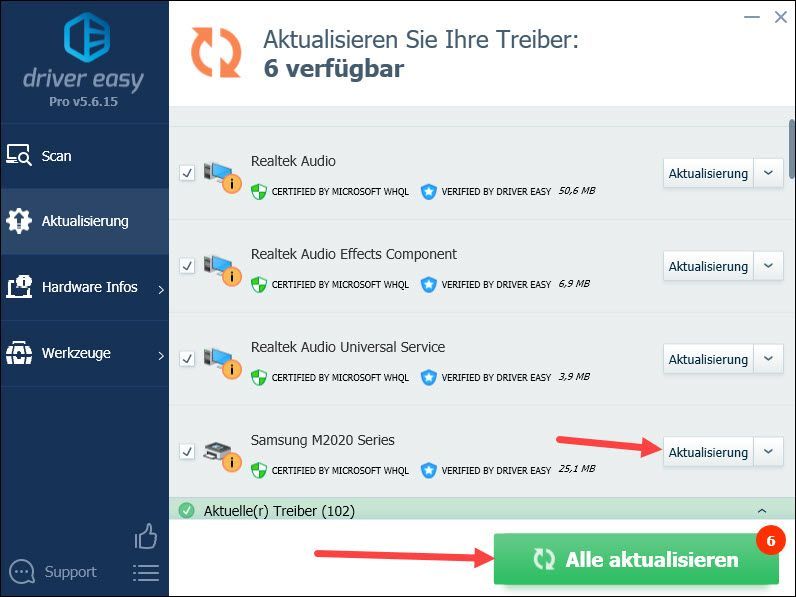
4) รีสตาร์ทคอมพิวเตอร์เพื่อให้การเปลี่ยนแปลงมีผล
หวังว่าโพสต์นี้จะช่วยคุณได้ หากคุณมีคำถามอื่น ๆ หรือข้อเสนอแนะอื่น ๆ โปรดแสดงความคิดเห็นด้านล่าง
- ซัมซุง
![[แก้ไขด่วน] RDR2 Out of Virtual Memory Error](https://letmeknow.ch/img/common-errors/85/rdr2-out-virtual-memory-error.png)




![[แก้ไข] Marvel's Spider-Man Remastered Crashing | 6 การแก้ไขที่พิสูจน์แล้ว](https://letmeknow.ch/img/knowledge-base/92/fixed-marvel-s-spider-man-remastered-crashing-6-proven-fixes-1.jpg)
